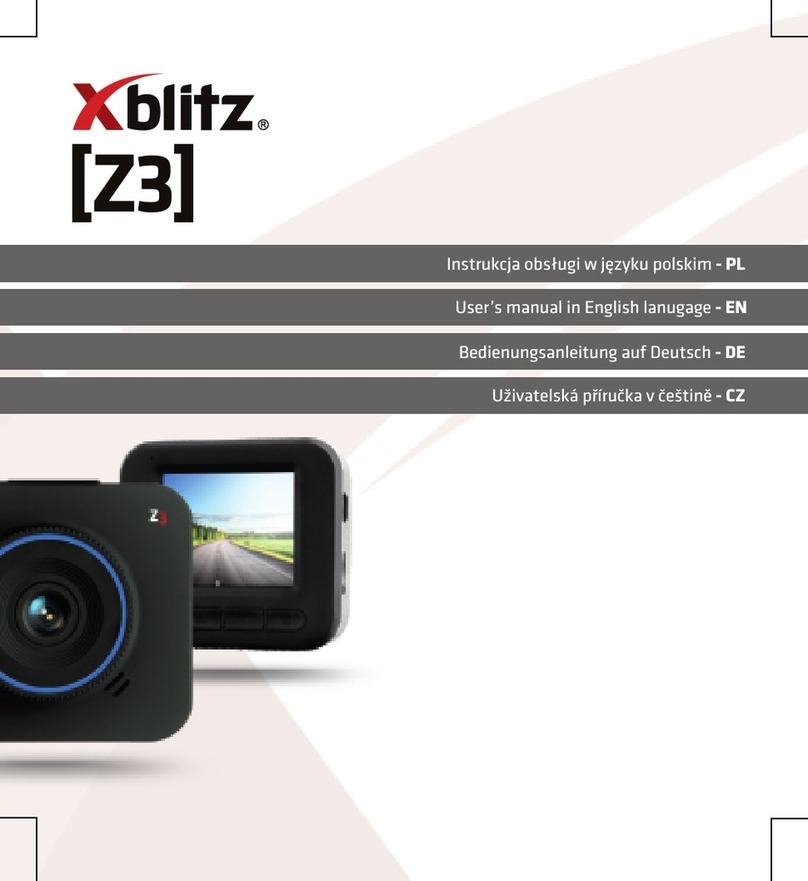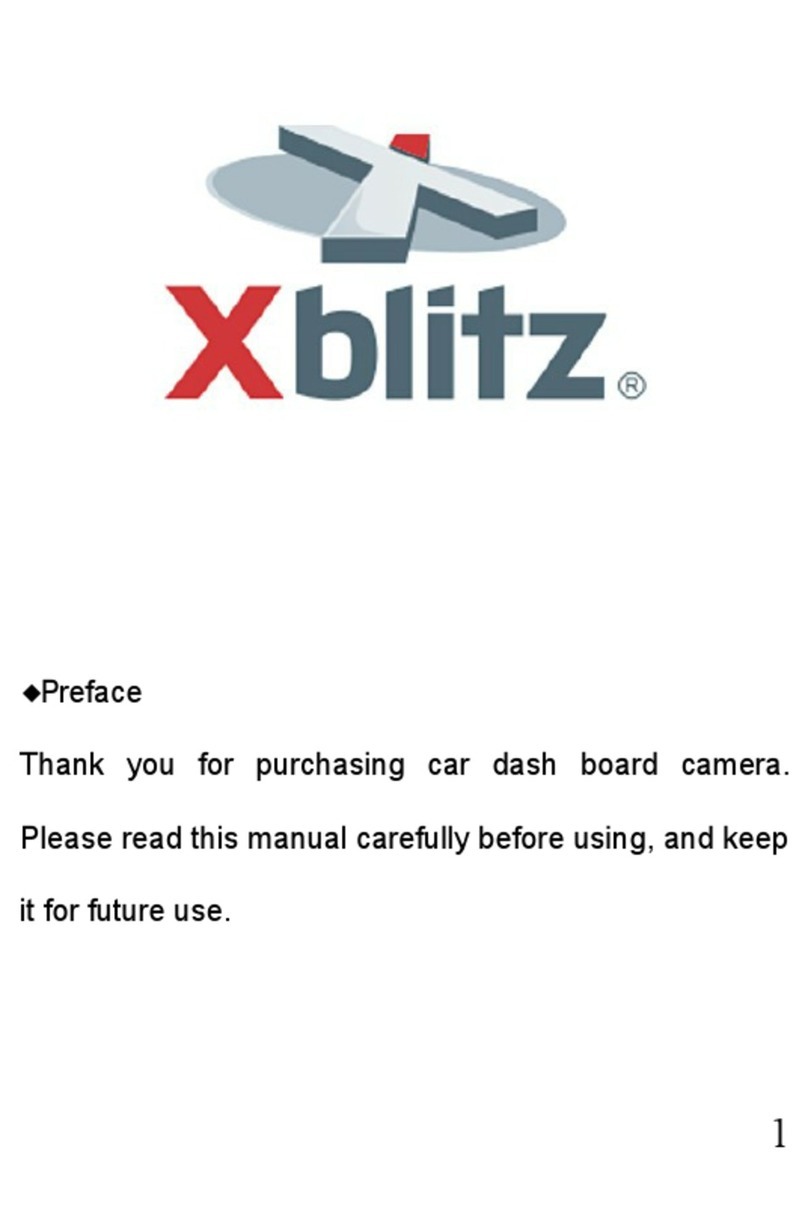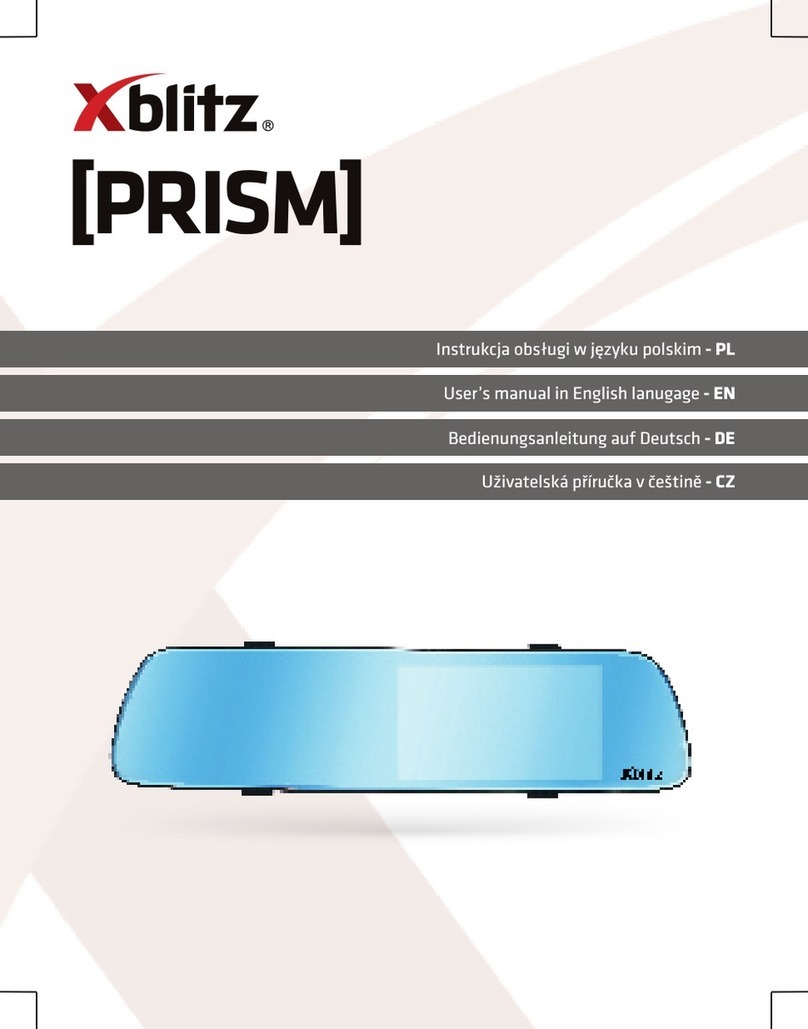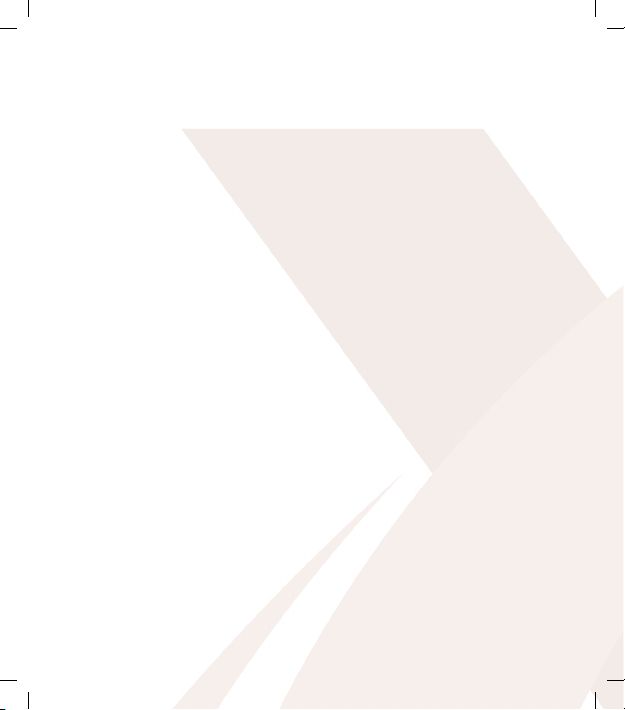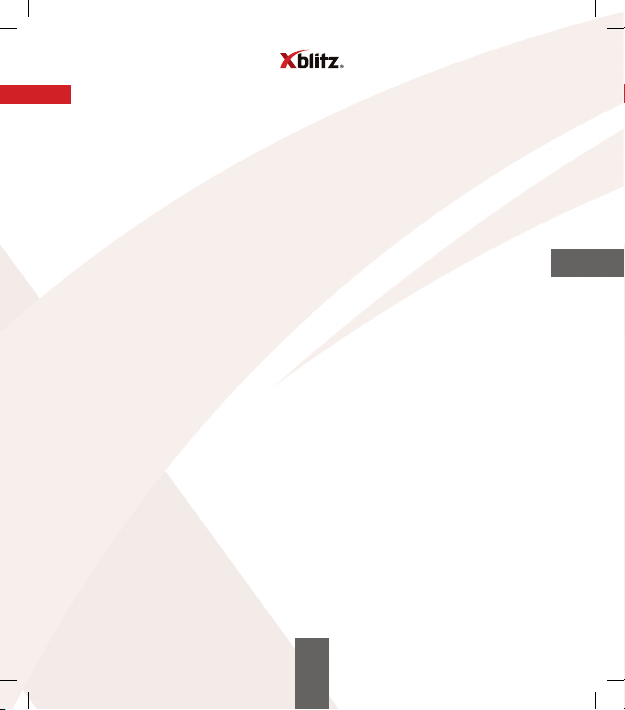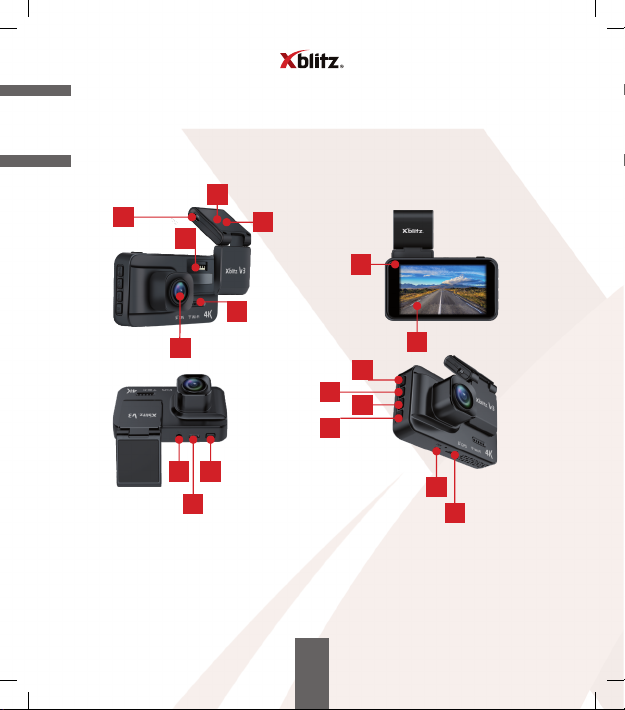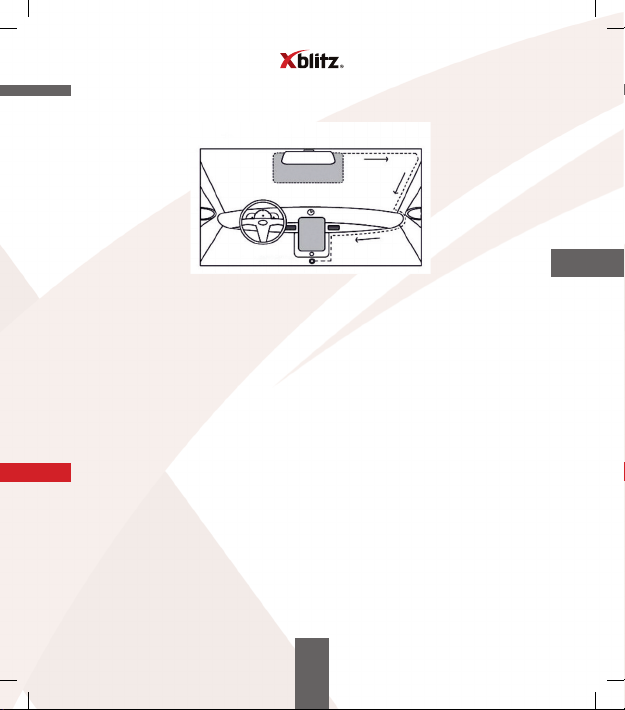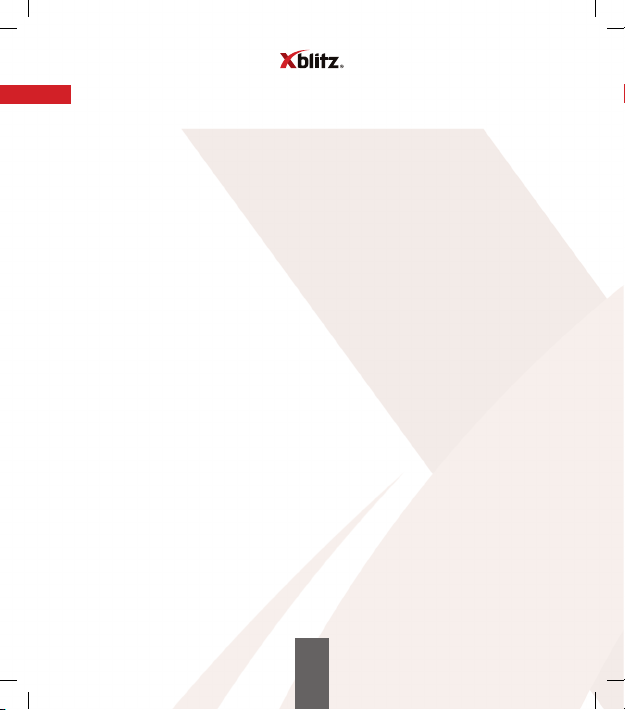5
01. PRZED UŻYCIEM
1. Zaleca się używanie markowych kart micro SD (od 8GB do 256GB) klasy 10.
2. Przed włożeniem karty do rejestratora należy ją sformatować do systemu
plików FAT32 w komputerze, następnie w rejestratorze.
3. Producent nie gwarantuje kompatybilności kamery ze wszystkimi kartami
pamięci dostępnymi na rynku.
4. Kartę pamięci należy instalować, gdy urządzenie jest wyłączone,
w przeciwnym razie może dojść do uszkodzenia karty i urządzenia. To samo
dotyczy wyjmowania karty.
5. Kamera posiada wbudowany kondensator, który pozwala jej na zapisanie
ustawień po odłączeniu urządzenia od zasilania.
6. Kiedy karta pamięci się zapełni, najstarsze niezabezpieczone nagrania
zostaną nadpisane.
7. Zaleca się stosowanie funkcji urządzenia zgodnie z ich przeznaczeniem,
to znaczy niestosowania funkcji TRYBU PARKINGOWEGO oraz DETEKCJI
RUCHU w trakcie jazdy, może to powodować samoczynne włączanie
i wyłączanie nagrywania. Każde nagranie zrobione w tym trybie będzie
zabezpieczone przed nadpisaniem.
8. Zaleca się ustawienie opcji G - SENSOR na minimum w celu uniknięcia
zabezpieczania niepotrzebnych materiałów i tym samym utraty miejsca
na karcie pamięci.
9. Dźwięk: urządzenie posiada mikrofon pojemnościowy, który nagrywa
wszelkie odgłosy otoczenia. Dźwięki mogą nakładać się na siebie powodując
zniekształcenia.
10. Kamera posiada wbudowany moduł Wi-Fi, który umożliwia bezprzewodową
komunikację z kamerą za pomocą smartfona z systemem android i iOS.
Oferuje one takie funkcje jak:
a. przeglądanie plików wideo oraz zdjęć zapisanych na karcie pamięci
w kamerze,
b. możliwość zmian ustawień w kamerze,
c. podgląd w czasie rzeczywistym obrazu, który nagrywa kamera.
11. Kamera posiada wbudowany w aktywny uchwyt moduł GPS, dzięki
któremu do zapisu wideo można dołączyć informacje dotyczące prędkości,
z jaką poruszał się Twój pojazd.
PL